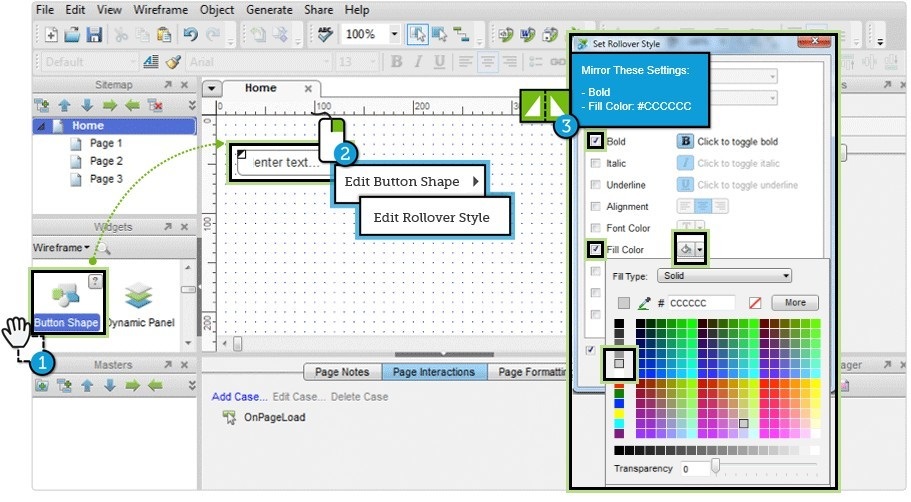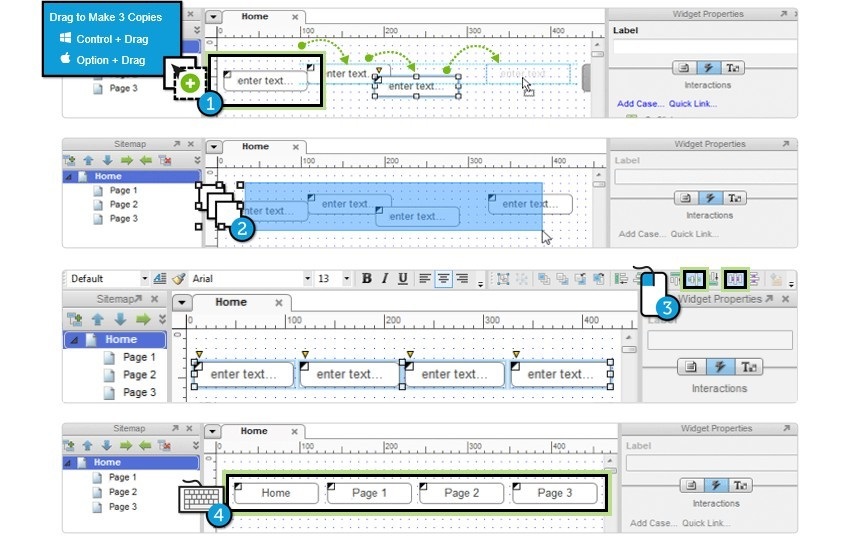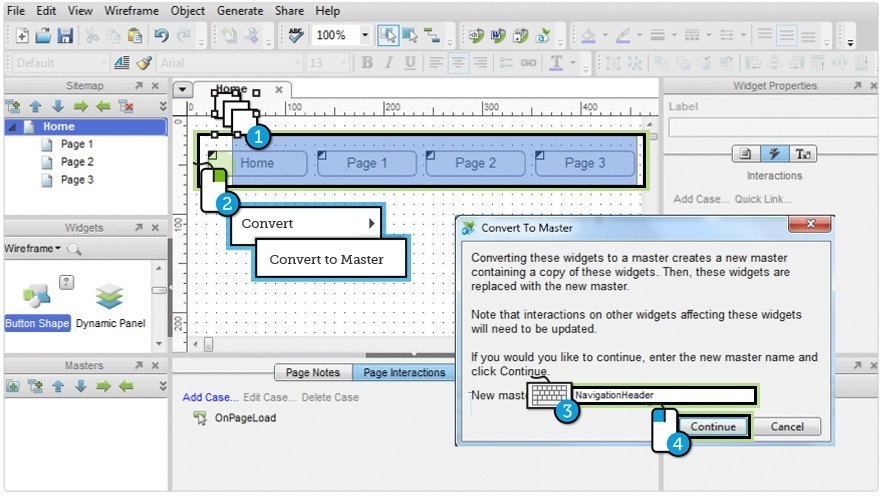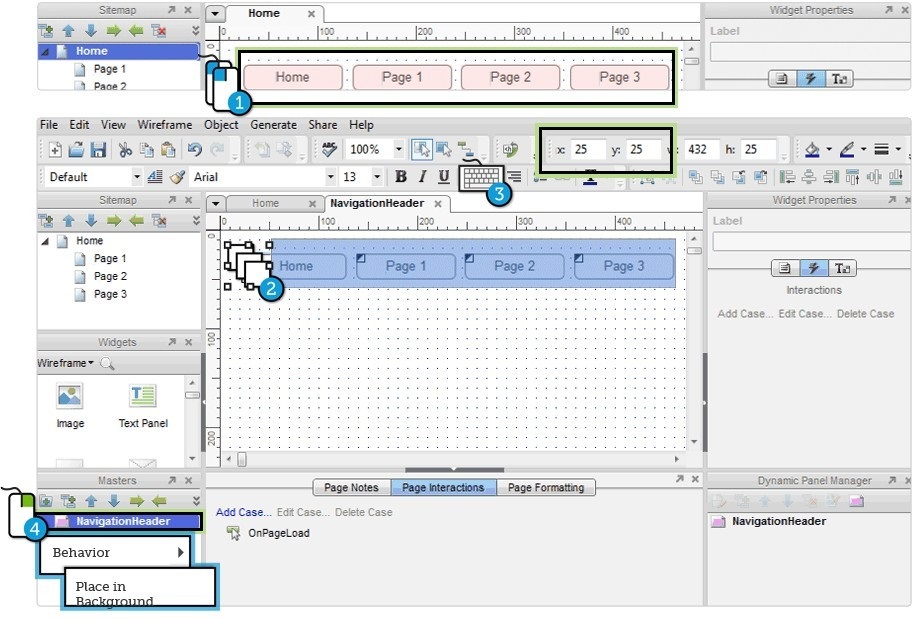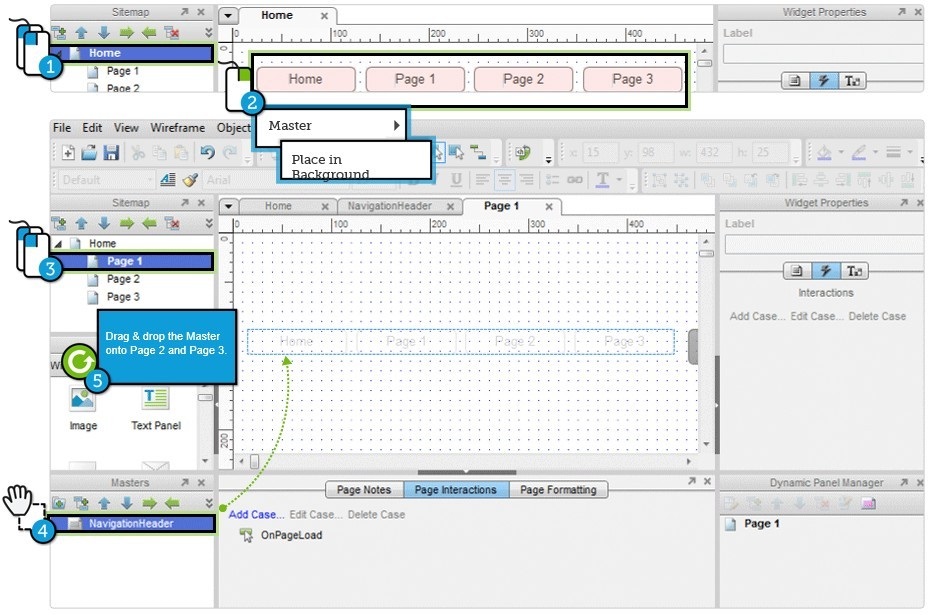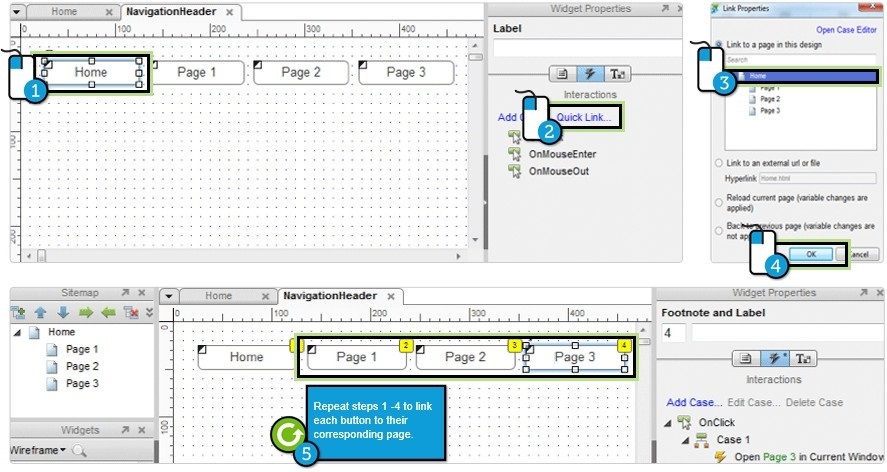部件和母版
时长:
指导老师:Axure官网
困难程度:容易
第三课 部件和母版——添加,编辑一个部件。将部件转换为可集中管理并重用整个设计的母板。
步骤1:添加一个按钮形状,设置悬停样式
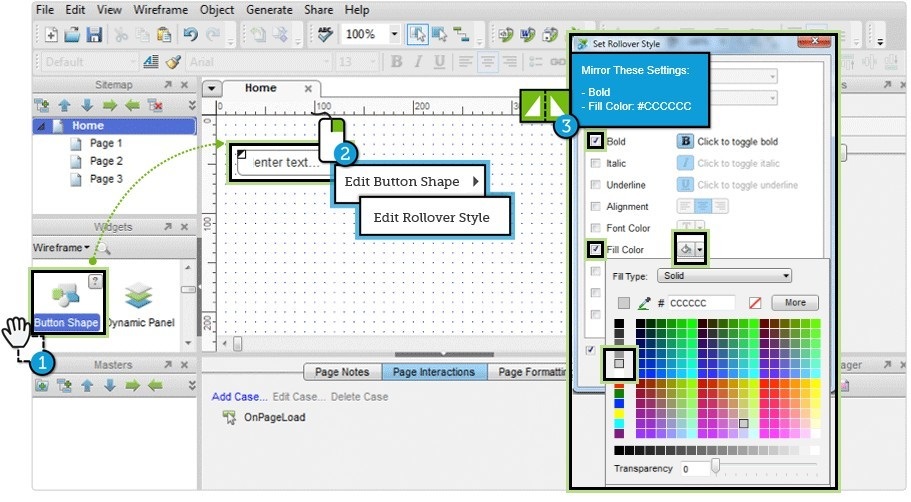
1.1 添加按钮形状
从部件窗口拖动一个按钮形状部件到线框图窗口。
1.2 打开悬停样式对话框
右击新放置的按钮形状部件。选择“编辑按钮形状”>“编辑悬停样式”
1.3 选中“粗体”并设置填充颜色
选中“粗体”和“填充颜色”。然后,选择一个灰色填充色,并单击确定
步骤2:复制并分布按钮形状
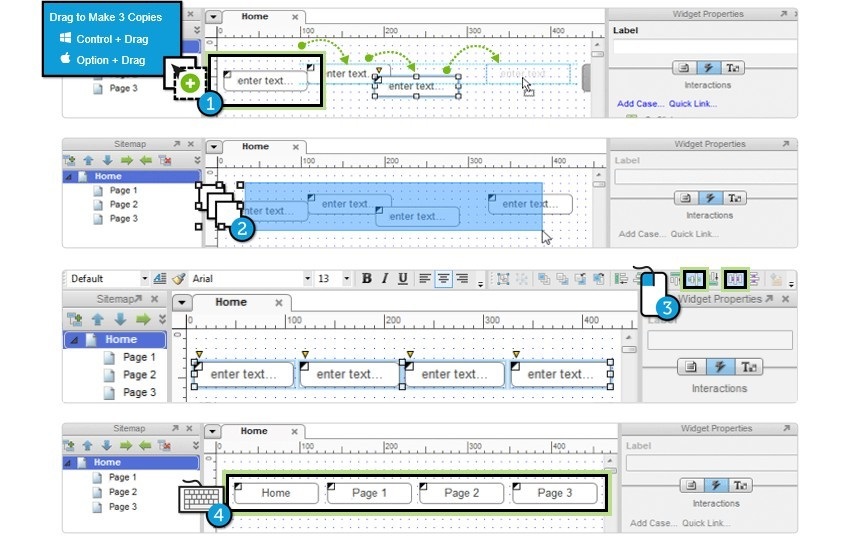
2.1 拖动复制
按住CTRL键,拖动复制部件。如果你使用的是MAC,按住OPTION键。
拖动复制3次,现在有4个按钮形状部件
2.2 选择部件
左键持续点击并拖动鼠标,选择所有的按钮形状
2.3 对齐与分布
当所有的按钮被选中,单击对象工具栏中“中部对齐”按钮,然后点击“水平分布”。
2.4 编辑按钮形状的文本
选择按钮形状编辑按钮名称(如图),名称应该与网站地图页面对应。
步骤3:将按钮形状转换为母板
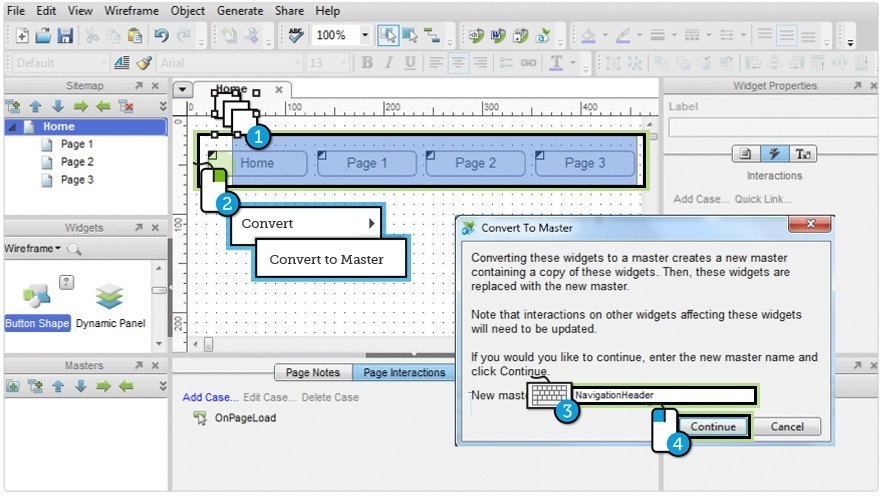
3.1 选择按钮形状
圈选4个按钮形状
3.2 转换母板
右键4个选中的按钮形状,选择“转换”>“转换为母板”
3.3 设置新母板名称
将新母板名称设置为“导航”
3.4 点击继续
点击继续按钮,创建一个母板
步骤4:将母板设置为“放置在背景中”
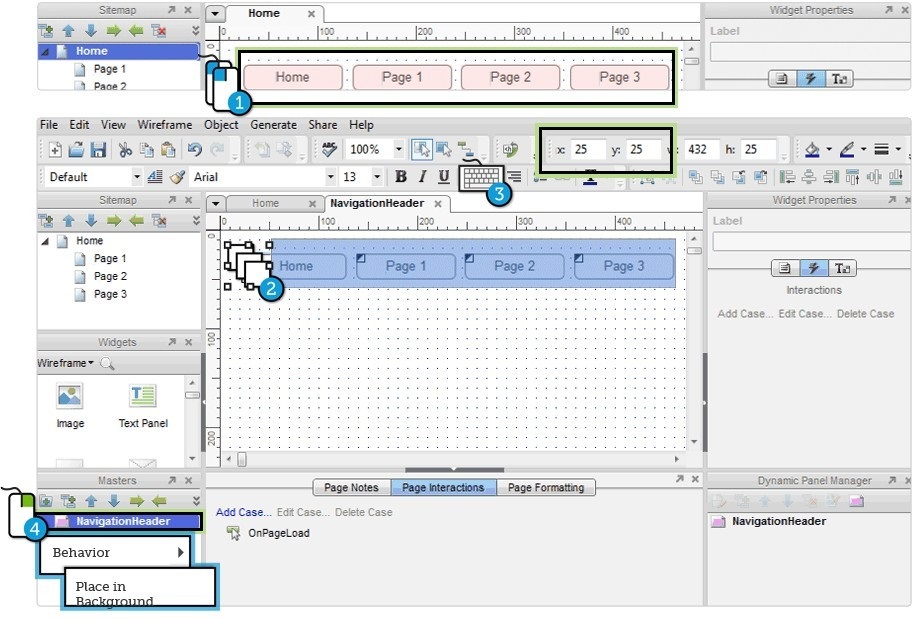
4.1 打开母板
双击“导航”母板,打开一个线框图面板
4.2 选择按钮形状
圈选4个按钮形状
4.3 手动设置位置
在“位置和大小”工具栏,设置X、Y轴值为25
4.4 设置母板行为
在母板窗口右键“导航”母板,选择“行为”>“放置在背景中”
步骤5:在所有页面放置母板
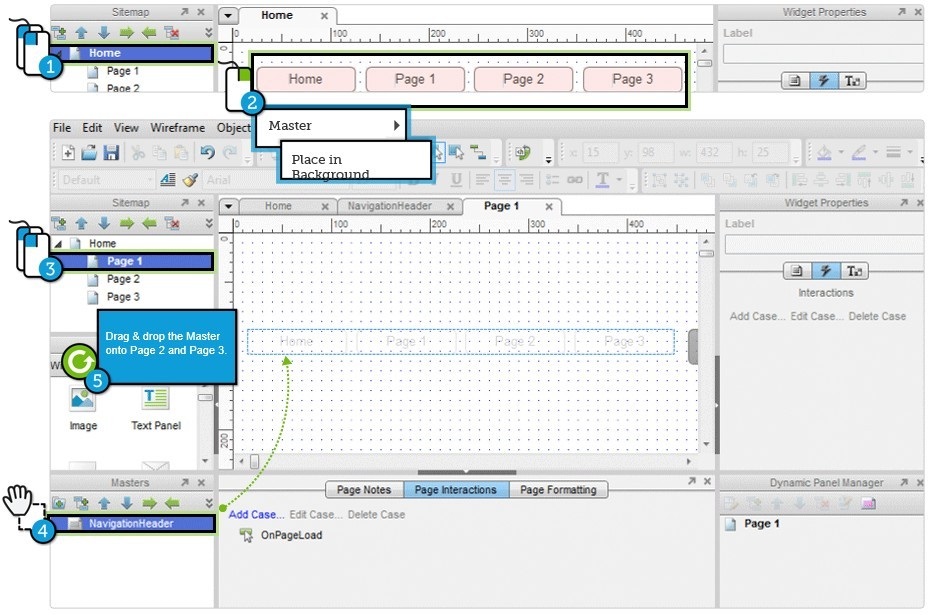
5.1 打开主页
在站点地图窗口双击“主页”打开“主页”线框图窗口
5.2 设置母板行为
在主页中,右键点击“导航”母板,选择“母板”>“背景设置”
5.3 打开页面1
在站点地图窗口双击“页面1”,打开“页面1”线框图窗口
5.4 向页面拖放母板
在母版窗口拖动“导航”母板,并将母板放置在页面1的线框图窗口
5.5 重复
打开页面2及页面3,拖放“导航”母板至两个页面中
步骤6:在母板中添加按钮形状链接
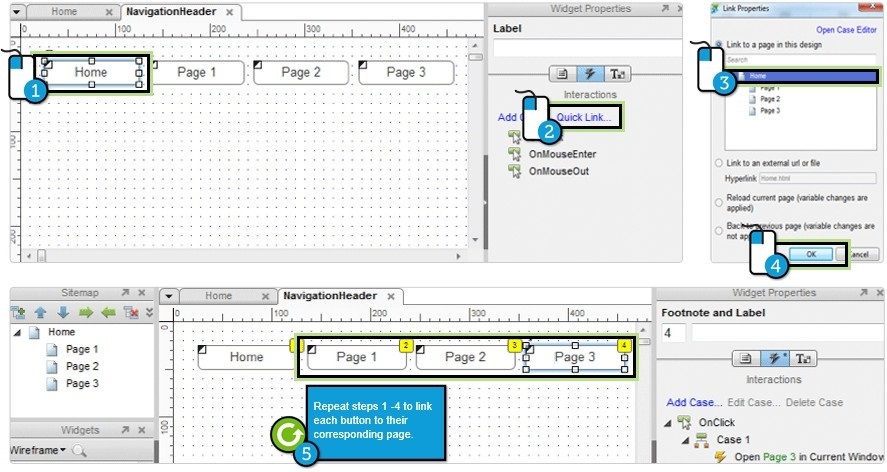
6.1 选择主页按钮
打开“导航”母板,选择主页按钮形状
6.2 点击快速链接
在部件属性面板选择快速链接
6.3 选择主页
选择主页
6.4 点击确定
点击确定,添加一个链接
6.5 重复
对每个按钮形状重复1-4步骤,分别将按钮形状链接至相对应的页面。
公共步骤:生成原型
生成原型。移动鼠标到按钮上查看悬停样式,单击按钮查看页面跳转。注意,页面链接在母板中添加后,在所有页面中都己生效。